Como sobrepor fotos no iPhone | Guia passo-a-passo
O que é uma sobreposição numa imagem? As sobreposições de fotografias significam colocar uma imagem em cima de outra. São uma forma divertida e simples de ser criativo com as suas fotografias, como combinar dois rostos, adicionar um logótipo à sua fotografia ou colocar uma fotografia em cima de outra fotografia.
Neste guia, vamos mostrar-lhe como sobrepor fotografias no iPhone utilizando diferentes métodos, desde a aplicação Atalhos integrada da Apple até à solução online AI Ease, mais conveniente. Não é necessária qualquer experiência em edição; basta seguir os passos e criar imagens fantásticas!
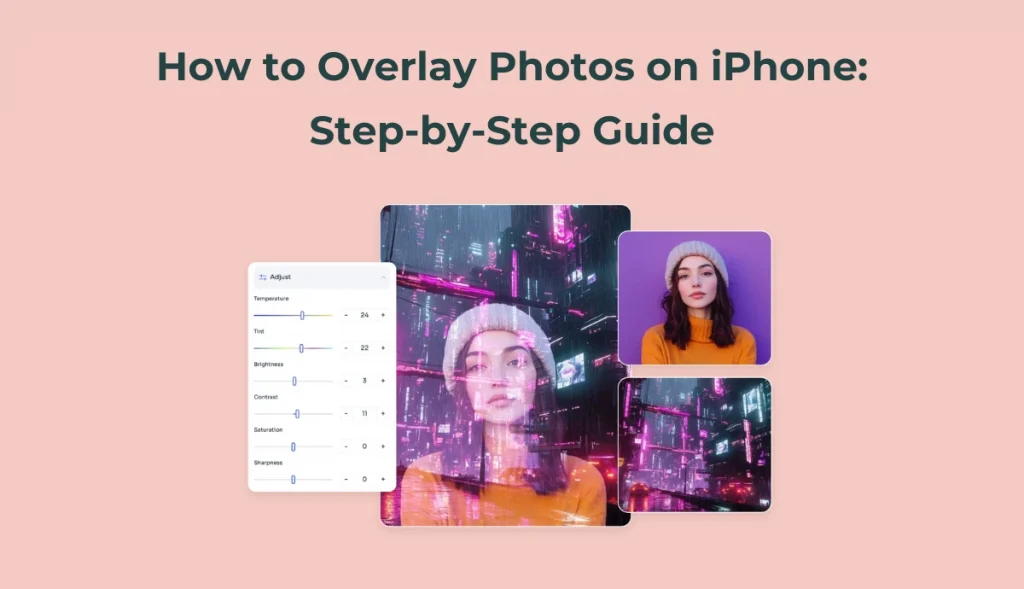
Como sobrepor fotografias no iPhone com a aplicação de atalhos
A aplicação Atalhos da Apple pode ajudá-lo a realizar muitas acções complexas, incluindo colocar uma fotografia sobre outra fotografia no iPhone. Com apenas uma configuração única, pode colocar duas fotografias em camadas sem esforço, mesmo sem aplicações de terceiros.
9 Passos para sobrepor fotos no iPhone
Com atalhos personalizados, pode sobrepor várias imagens umas sobre as outras. Eis como sobrepor fotografias num iPhone com a aplicação Atalhos. Se pretender obter a imagem sobreposta mais rapidamente, pode passar à secção seguinte para saber como utilizar a ferramenta de sobreposição de IA. Pode sobrepor 2 imagens online em apenas 4 passos!
Passo 1. Criar um novo atalho na aplicação de atalhos
Este passo inicializa o seu fluxo de trabalho de sobreposição de fotografias. Irá criar um atalho personalizado para colocar imagens em camadas.
- Abra a aplicação Atalhos no seu iPhone.
- Toque no ícone "+" no canto superior direito para iniciar um novo atalho.
- Em seguida, clique em "Adicionar ação" para começar a adicionar etapas.
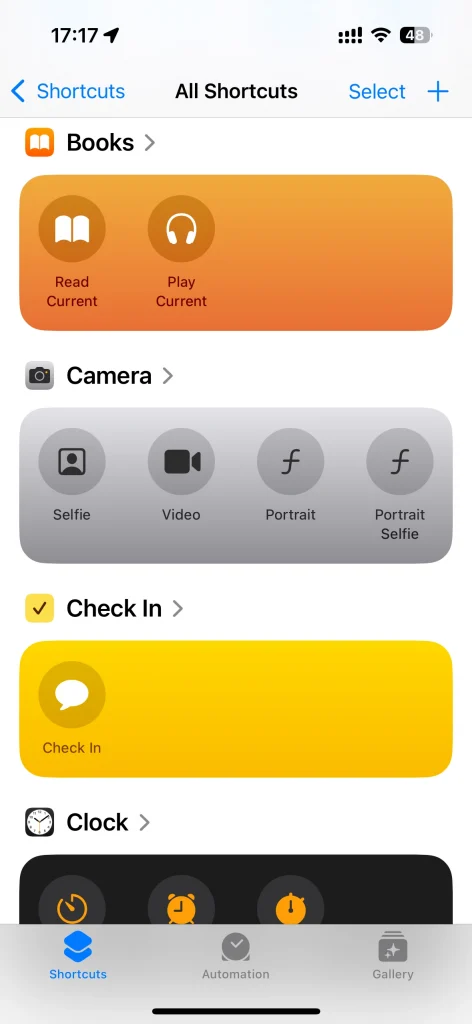
Passo 2. Ativar a opção "Mostrar na folha de partilha
Este passo indica ao iPhone onde obter a imagem e dá-lhe acesso rápido à ferramenta de sobreposição.
- Toque no ícone "i" junto ao nome do seu atalho (barra superior).
- Quando vir uma nova página, active a opção "Mostrar na folha de partilha".
- E toque em Concluído para regressar.
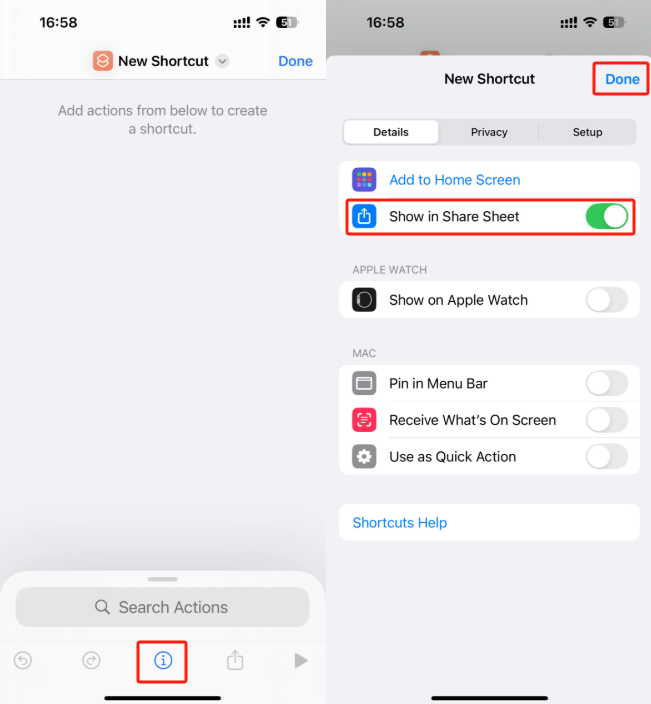
Passo 3. Escolha os formatos dos ficheiros multimédia
Volte à nova página de atalhos e continue a seguir os passos abaixo para saber como colocar fotografias em camadas no iPhone.
- Toque onde diz "Imagens e N mais"'
- Fechar todos os formatos de multimédia, exceto Imagens e Multimédia.
- Uma vez selecionado, prima Concluído.
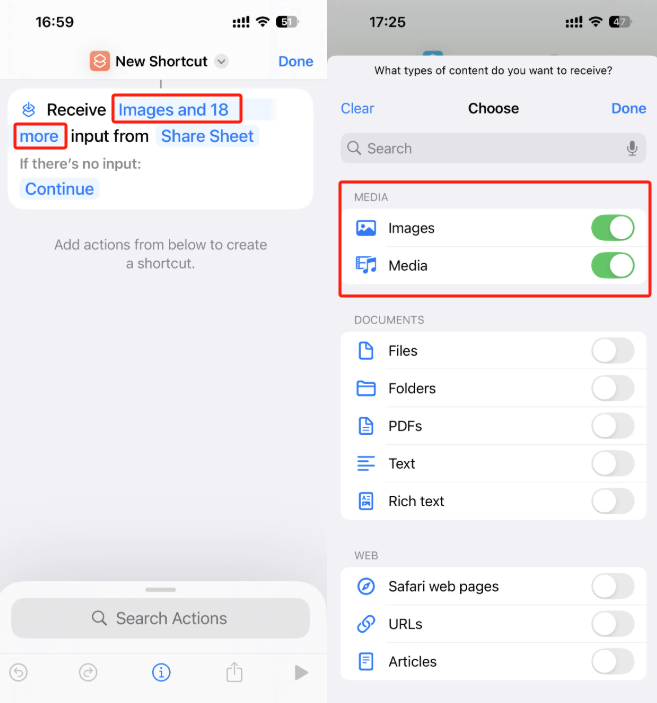
Passo 4. Adicionar a ação "Selecionar fotografias" (duas vezes)
Para sobrepor duas imagens, selecione uma para o primeiro plano e outra para o fundo. Adicionar esta ação duas vezes permite que o atalho solicite duas imagens separadas.
- Na página do novo atalho, selecione Adicionar ação ou clique diretamente na barra de pesquisa na parte inferior da página.
- Digite "Selecionar fotografias" e toque em para adicionar.
- Repita para adicionar uma ação "Selecionar fotografias" de segundos.
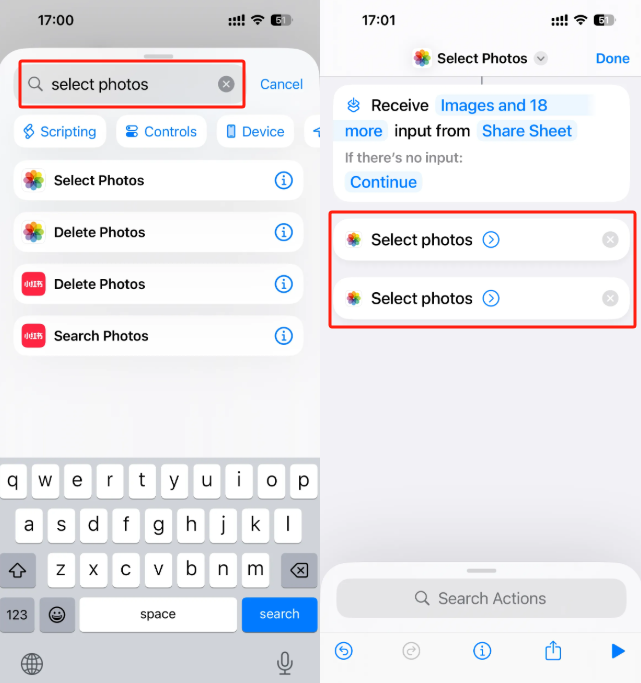
Passo 5. Adicionar a ação "Sobrepor imagem
Esta é a ação-chave que mistura as duas fotografias selecionadas. Cria uma nova imagem com uma fotografia em cima de outra fotografia.
- Adicione uma ação escrevendo "Sobrepor imagem" na barra de pesquisa.
- Selecione a ação Sobrepor imagem para combinar duas fotografias do iPhone.
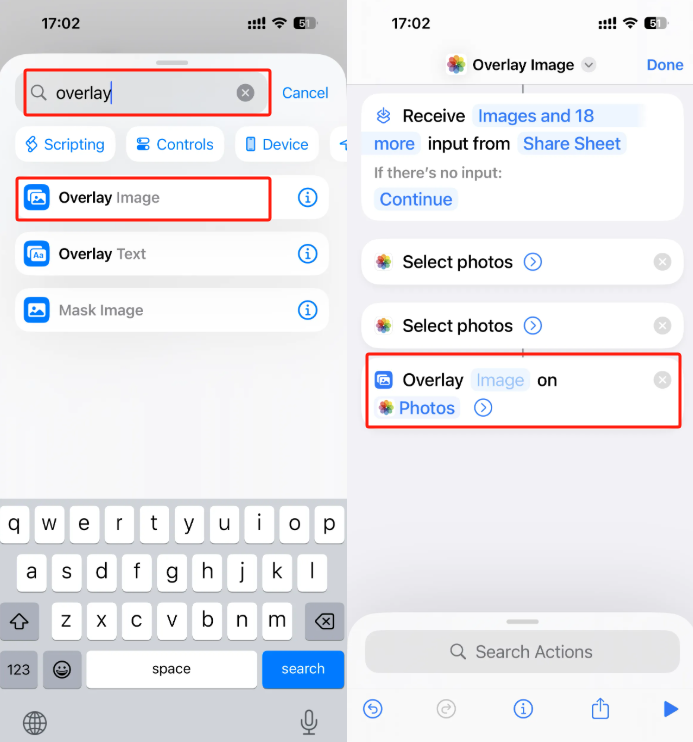
Passo 6. Definir variável para ligar o conteúdo da imagem
Ao atribuir Variáveis Mágicas, está a dizer ao atalho que fotografias selecionadas vão para que posição na sobreposição (superior ou inferior). Para que possa aprender a colar uma imagem noutra imagem iPhone.
- Toque no primeiro campo "Imagem" na ação Sobrepor imagem.
- Escolha "Selecionar variável".
- Na barra azul, toque na primeira etiqueta "Fotografias" (da sua primeira ação Selecionar fotografias).
- Repita o procedimento para o segundo campo "Imagem", ligando a segunda variável "Fotos".
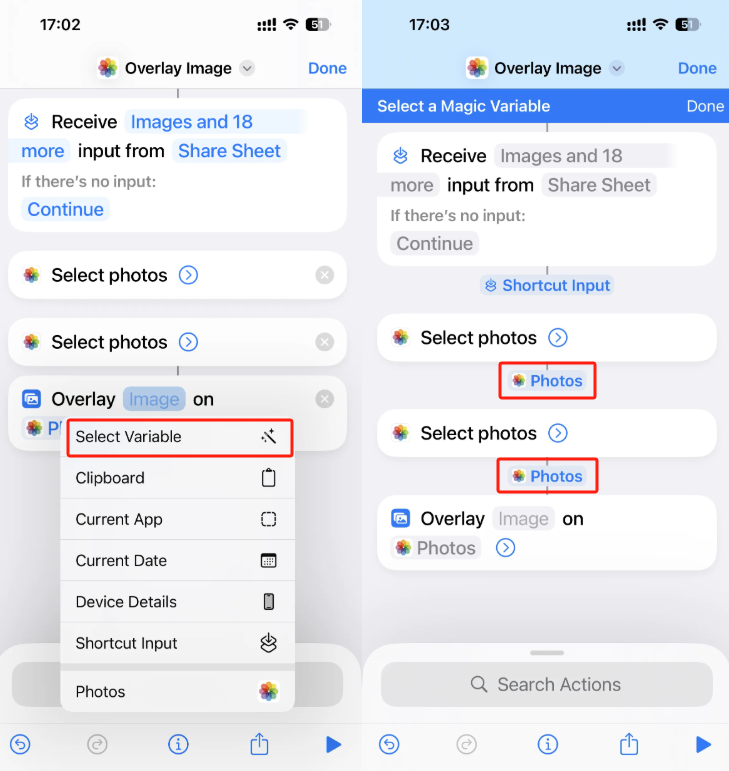
Passo 7. Adicionar a ação "Guardar nas fotografias
Depois de sobrepor imagens no iPhone, pode guardar a imagem final sobreposta diretamente no rolo da câmara.
- Clique na barra de pesquisa
- Procurar por "Guardar na fotografia"
- Escolher umálbum como álbum predefinido.
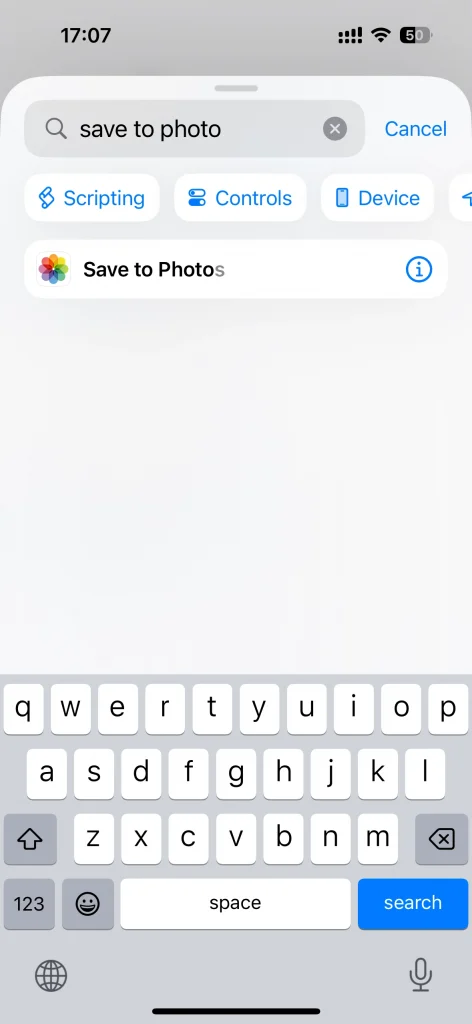
Passo 8. Renomear e completar o atalho
Depois disso, pode dar ao seu atalho um nome claro que o torne fácil de encontrar quando utilizar a Folha de partilha.
- Toque no nome do atalho na parte superior.
- Introduza um novo nome como "Sobreposição" ou qualquer outro nome que prefira.
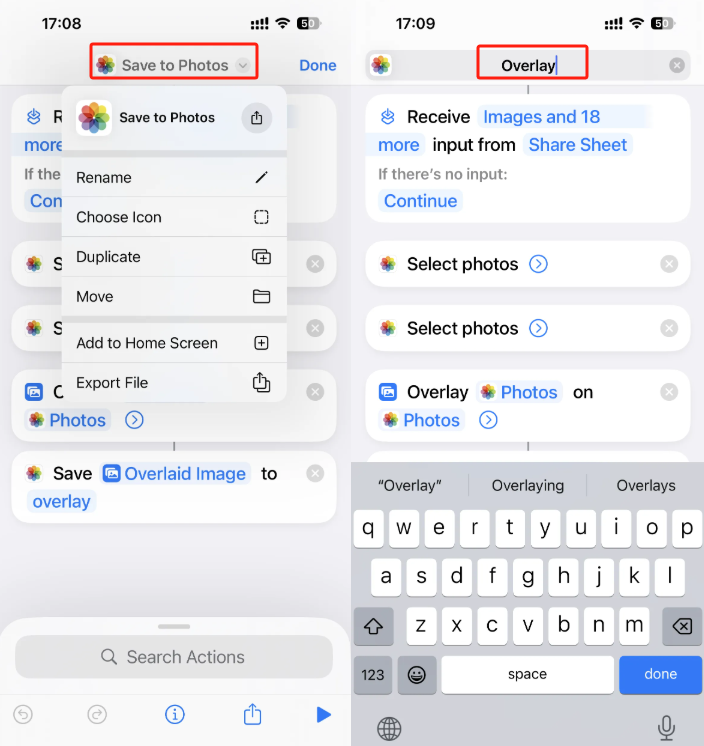
Passo 9. Executar a sobreposição a partir da aplicação Fotografias
Agora que o seu atalho está pronto, está na altura de o testar. Vai executar a sobreposição diretamente a partir da aplicação Fotografias sem abrir novamente os Atalhos.
- Abra a aplicação Fotografias.
- Toque em Selecionar e escolha duas fotografias que pretende adicionar imagem a imagem. A primeira será a sobreposição (topo), a segunda será o fundo.
- Toque no ícone Partilhar (caixa com seta para cima).
- Desloque-se para baixo e escolha o seu atalho (por exemplo, "Sobreposição").
- Aguarde alguns segundos e a imagem sobreposta será guardada automaticamente. Pode ajustar a opacidade de acordo com as suas necessidades.
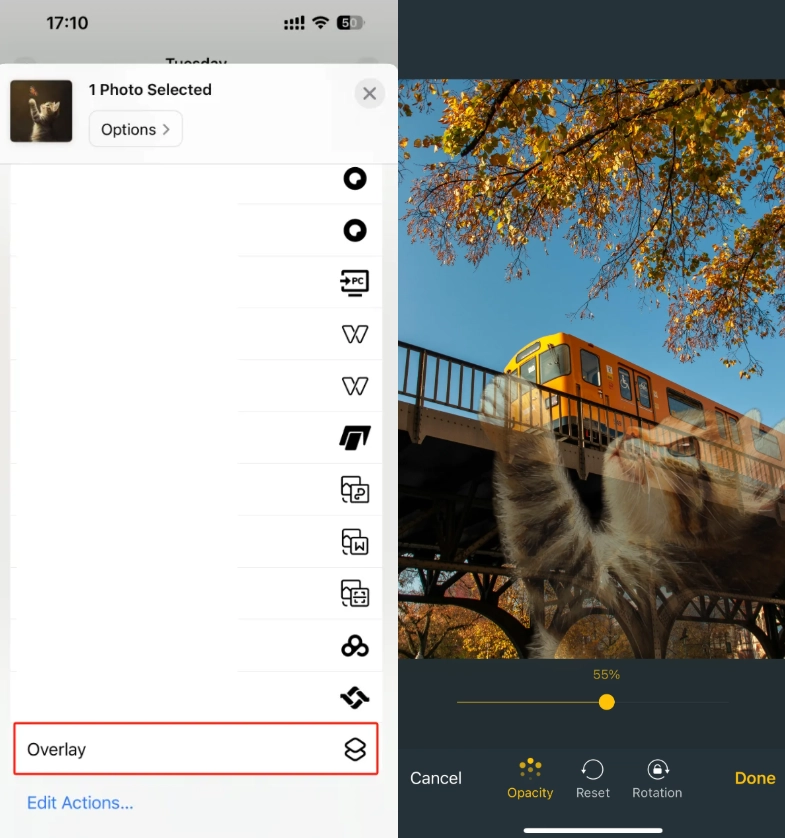
Estes são todos os passos de como sobrepor duas fotografias no iPhone. Embora os passos para utilizar os atalhos sejam um pouco complicados, não se preocupe; pode seguir os passos detalhados acima. Se você quiser aprender como combinar duas fotos em um iPhone sem um aplicativo, a sessão abaixo lhe dará a resposta.
Como juntar duas fotografias no iPhone sem uma aplicação
Se estiver à procura de uma forma mais simples e rápida de sobrepor imagens no seu iPhone, o AI Ease é uma opção melhor. O programa removedor de fundos online do AI Ease pode remover o fundo de forma inteligente, permitindo-lhe adicionar facilmente fundos e sobrepor imagens no seu iPhone online e gratuitamente.
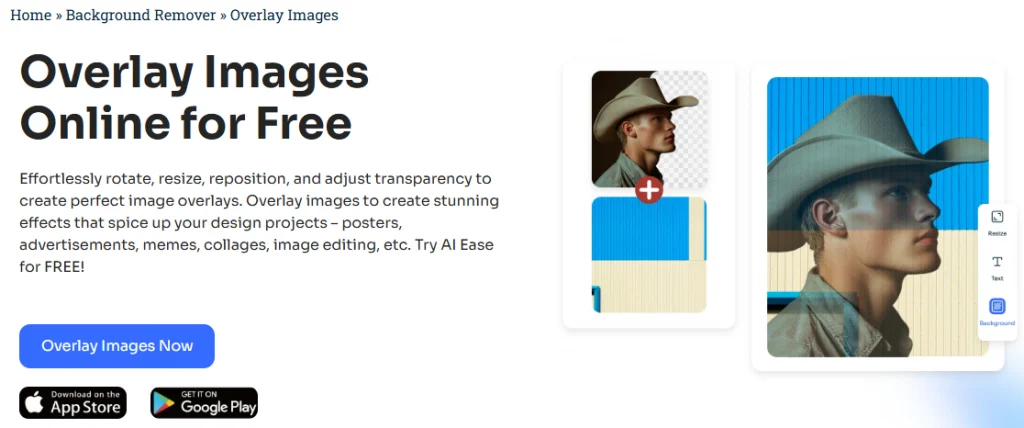
Porquê escolher o AI Ease como uma ferramenta de sobreposição online?
O AI Ease torna a sobreposição de imagens online fácil, mesmo para utilizadores sem conhecimentos técnicos. Eis porque é que se destaca.
- Fácil de utilizar: Basta abrir o Safari e começar a utilizar instantaneamente.
- Remoção de fundo com tecnologia de IA: Remove automaticamente o fundo de qualquer imagem em segundos.
- Editor intuitivo de arrastar e largar: Ajuste o tamanho, a opacidade e a posição com os seus dedos.
- Pré-visualização em tempo real: Veja os resultados da sobreposição imediatamente, sem atrasos na renderização.
- Partilha direta: Transfira ou partilhe para o Instagram, Facebook ou Mensagens com um toque.
4 Passos para sobrepor fotos no iPhone com facilidade de IA
Agora, pode visitar o website do removedor de fundos AI Ease e aprender a sobrepor imagens no iPhone facilmente.
Passo 1. Carregue uma fotografia para o nosso removedor de fundo AI. Este removerá automaticamente o fundo da imagem em segundos.
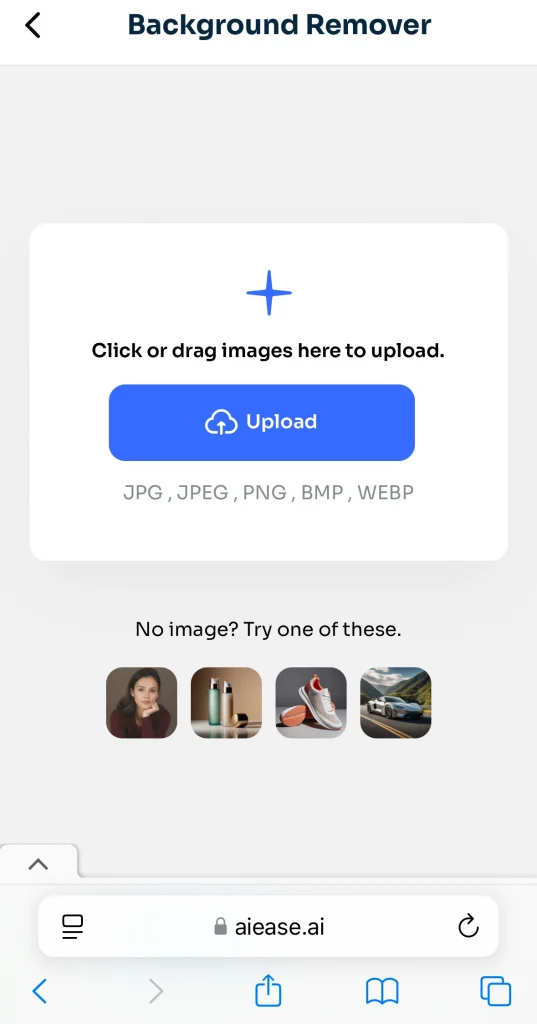
Passo 2. Toque em Fundo e selecione a opção "As minhas fotografias" na barra de ferramentas superior. Em seguida, escolha uma imagem da sua "Biblioteca de fotografias" ou "Ficheiro" como imagem de base.
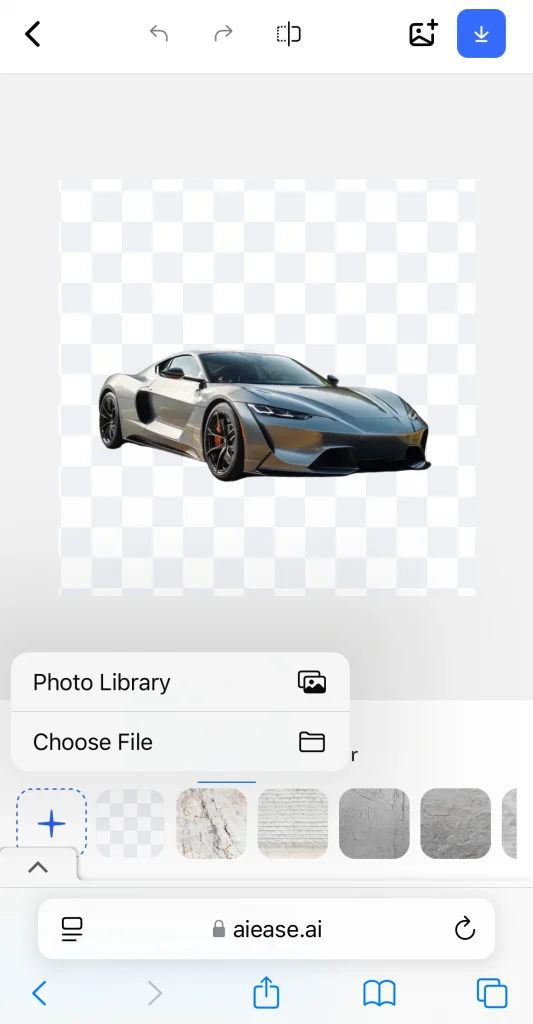
Passo 3. Selecione a imagem com o fundo removido e, em seguida, ajuste a sua opacidade, posição e orientação para adicionar uma imagem a uma imagem no iPhone sem problemas.
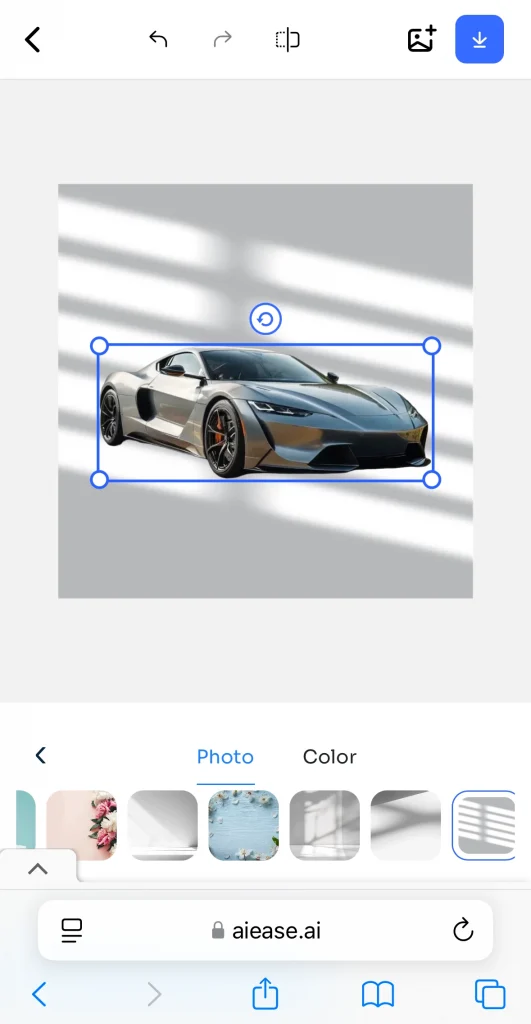
Passo 4. Quando terminar, clique em "Transferir" para guardar as imagens sobrepostas no seu dispositivo ou partilhá-las diretamente nas suas plataformas sociais favoritas.
Conclusão
Isto é tudo sobre como sobrepor fotografias no iPhone. Embora o aplicativo Shortcuts da Apple ofereça uma opção nativa, ele requer várias etapas e configurações. Se você deseja uma abordagem mais rápida, mais direta e mais visual, o AI Ease é a solução perfeita para combinar duas fotos no iPhone. Quer seja um utilizador ocasional a criar memes ou um criador de conteúdos a conceber visuais para histórias, utilize o AI Ease para sobrepor imagens sem uma aplicação, poupando tempo e cliques.


